私信回复关键词【UP】~
立即获取VLOOKUP函数用法教程合集,一看就会!
老师,请问这个多级下拉列表怎么做?

要明白这个效果怎么做,你必须清楚下面这几点,这是 Excel 必备的基础。
第一,如何制作下拉列表?下拉列表的本质是什么?
第二,如何给每个单元格制作对应的下拉选项?
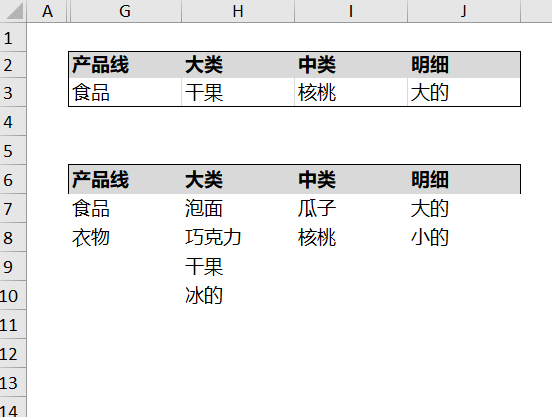
注意看,当「产品线」变化时,H 列的「大类」选项是动态变化的。
类似的,选择「大类」的时候,I 列的「中类」也是随之更新的。
因为单元格数据是根据条件更新的,所以对应创建的下拉列表,也是动态变化的。
所以,我们需要做的,就是给每一个单元格,设置一个对应的动态下拉选项。

接下来是具体的解决方法。
01解决方法这个效果使用 FILTER 和 UNIQUE 函数可以轻松实现(PS:此函数适用于 Office 365)。
先准备好对应类别的明细。

我们挨个看一下每个类别下拉列表的做法。
▋产品线下拉列表
首先针对「产品」使用 UNIQUE 函数,提取 B 列的非重复值。

公式如下:
=UNIQUE(B3:B32)
然后,选中 G3 单元格,在上方选项卡中,找到【数据验证】;
验证条件中,设置「允许」为「序列」;
「来源」为「=$G$7#」,点击确定:

这样产品线的下拉列表就搞定啦!
▋大类下拉列表
产品的「大类」是需要根据「产品线」内容动态更新的。
比如选择食品,那么就要把食品对应的大类提取出来。

这里可以分成两个步骤。
❶ 筛选「食品」对应的「大类」。

这个简单,用 FILTER 函数就可以实现。(FILTER 函数目前仅适用于 Office 365 预览体验计划~)
语法如下:
=FILTER(要筛选的数据列,筛选条件,无法满足条件时返回的值)
公式如下:
=FILTER(C3:C32,B3:B32=G3)
❷ 对「大类」内容提取唯一值。

这个是 UNIQUE 函数要干的活,在上一步的公式基础上,套一个 UNIQUE 函数就可以了。
公式如下:
=UNIQUE(FILTER(C3:C32,B3:B32=G3))
下拉列表的创建,和「产品线」完全一样,就不再重复演示了~
▋中类下拉列表
接下来提取「中类」的内容,思路和提取「大类」是一样的。
❶ 筛选对应「中类」的内容。
首先找出大类对应的中类所有内容。这里使用 FILTER 来实现。

公式如下:
=FILTER(D3:D32,C3:C32=H3)
❷ 提取「中类」唯一值。
然后使用 UNIQUE 函数对内容提取唯一值。

公式和「大类」基本一样:
=UNIQUE(FILTER(D3:D32,C3:C32=H3))
▋明细下拉列表
接下来的「明细」也是相同的思路,公式如下:
=UNIQUE(FILTER(E3:E32,D3:D32=I3))
我们再来总结一下。
❶ 多级下拉列表的本质是,给每个单元格设定对应的下拉选项。
❷ 如何设置动态的下拉选项?
使用 FILTER 函数,有条件地筛选下拉选项,然后用 UNIQUE 函数提取唯一值。

因为单元格内容是动态的,那么下拉选项肯定也是动态的。
明白了这个原理之后,我们还可以做出很多其他的效果!
比如按照关键字进行模糊匹配,再输出对应的下拉列表选项。

对应的公式是:
=FILTER(A2:A15,ISNUMBER(FIND(C2,A2:A15)))
最后,考一考你:
你能够用文字解释一下这段公式的作用和原理吗?
评论区等你的答案!
私信回复关键词【UP】~
立即获取VLOOKUP函数用法教程合集,一看就会!






